

Cara menghapus pembaruan di Windows 10 jika sistem operasi tidak bisa boot
Tentu saja, dalam hal ini, Anda dapat melakukannya tanpa mengembalikan pengaturan awal, dan bahkan lebih lagi tanpa menginstal ulang sistem operasi sepenuhnya. Anda hanya perlu menghapus satu atau beberapa pembaruan terbaru di Windows 10, yang mungkin diinstal dengan kesalahan, Anda dapat melakukan ini bahkan jika Windows tidak bisa boot. Setelah menghapus pembaruan, Anda dapat membuat titik pemulihan dan menginstal pembaruan terbaru secara manual. Sangat mudah dilakukan. Saya menawarkan dua opsi, pilih satu yang paling cocok untuk Anda. Misalnya, ambil laptop klien dengan Windows 10 versi 1809 (build 17763.379),
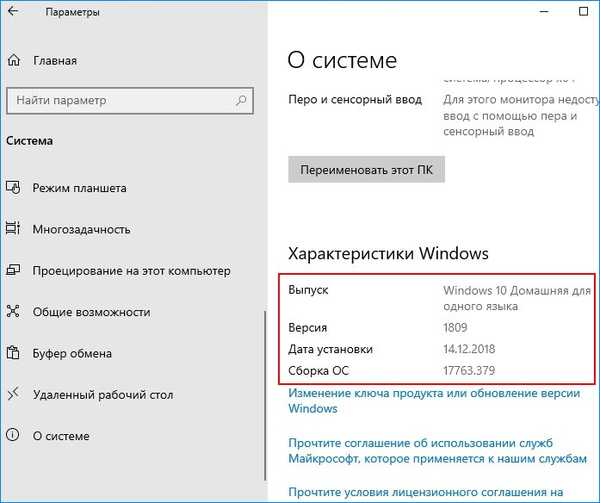
dengan pembaruan kumulatif terbaru KB4489899 (ini memberikan Windows build nomor kesepuluh 17763.379)
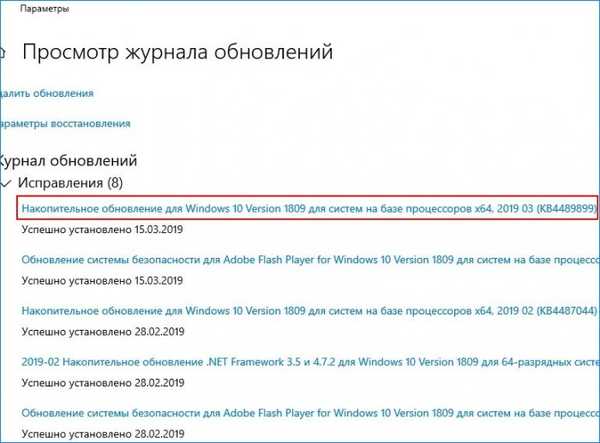
Menghapus pembaruan apa pun dalam sistem operasi yang berjalan sangat sederhana dan ada artikel terpisah tentang topik ini..
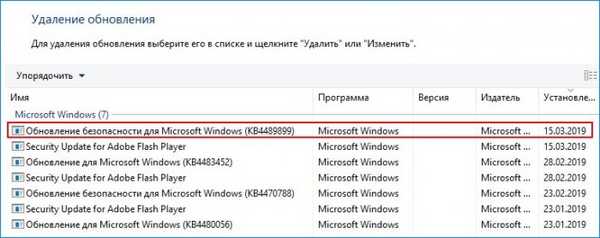
Metode nomor 1. Kami membuat flash drive USB yang dapat di-boot dengan Windows 10 dan memuatnya dengan komputer atau laptop bermasalah.
Selanjutnya.
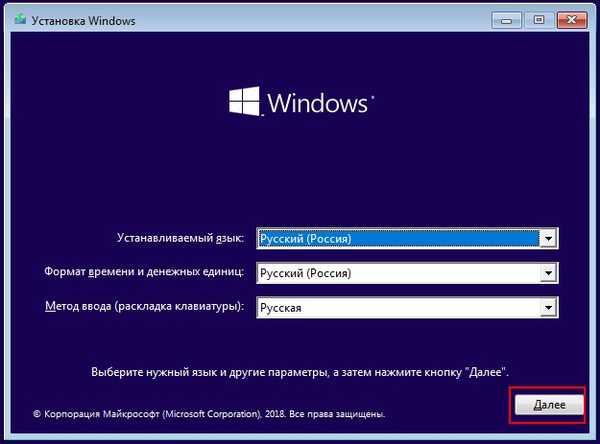
Pemulihan sistem.
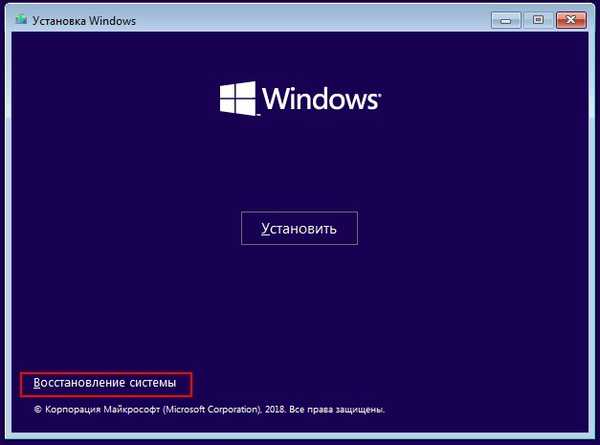
Pemecahan masalah.

Hapus Pembaruan.

Hapus perbaikan terakhir.

Windows 10.

Hapus perbaikan terbaru.


Selesai.

Mulai ulang dan masuk ke sistem operasi.

Metode nomor 2.
Buat flash drive yang dapat di-boot, Microsoft Diagnostic and Recovery Toolset (MSDaRT) dan boot dari PC kita.
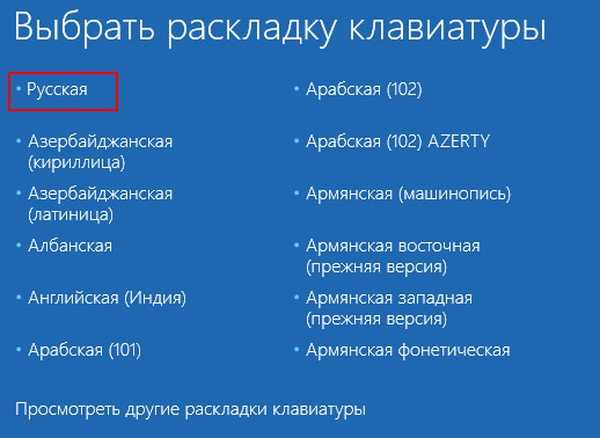
Diagnostik.
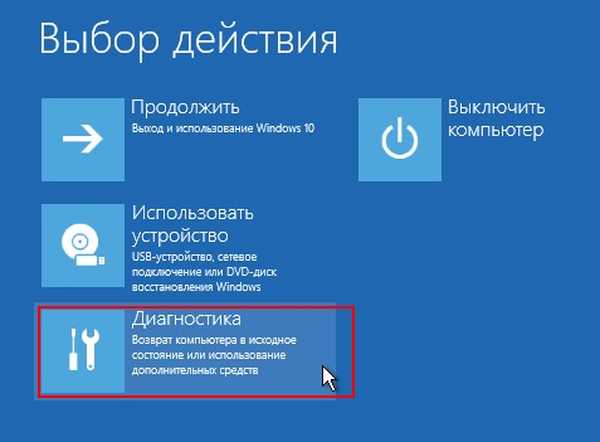
Perangkat Diagnostik dan Pemulihan Microsoft (MSDaRT)
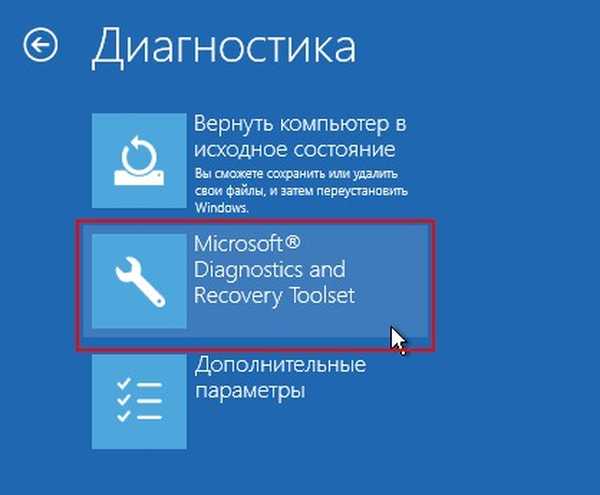
Windows 10.

Copot pemasangan perbaikan.
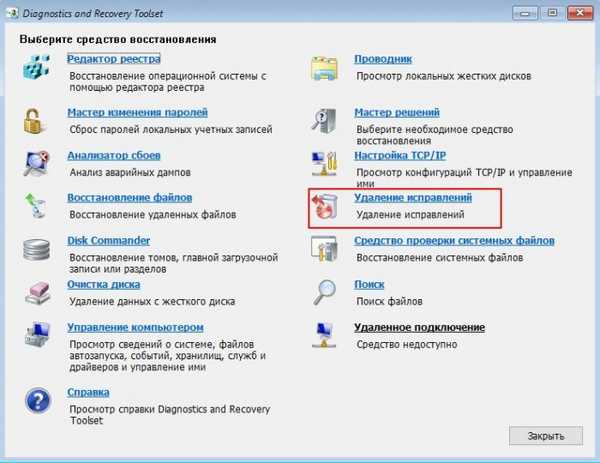
Kami menandai pembaruan "Package for RollupFix" terbaru dan klik "Next".
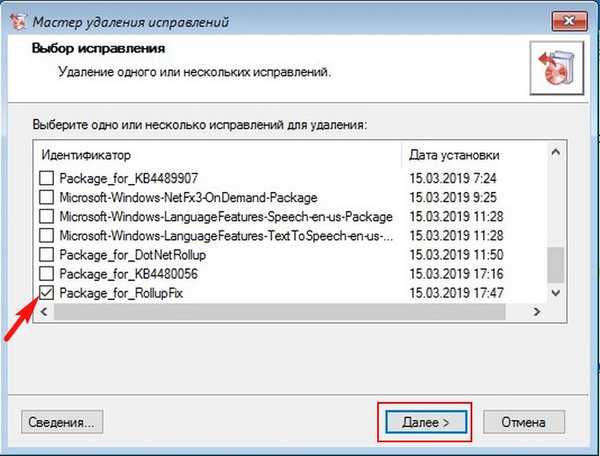
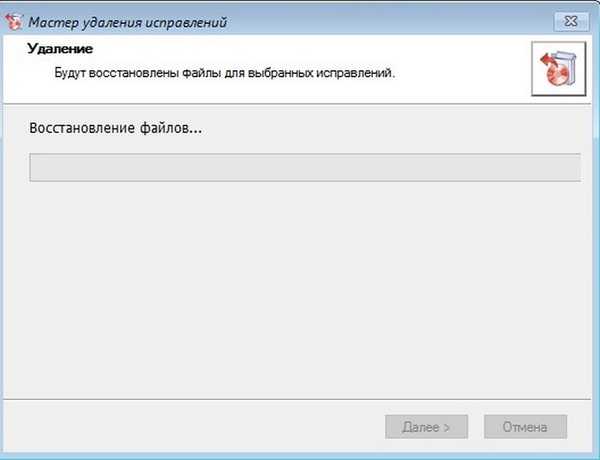
Selanjutnya.
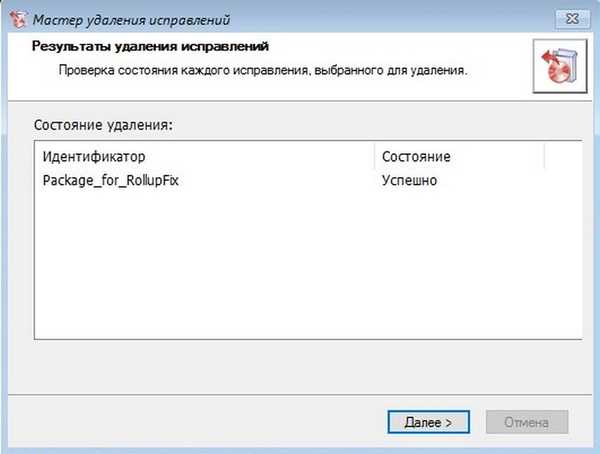
Selesai.
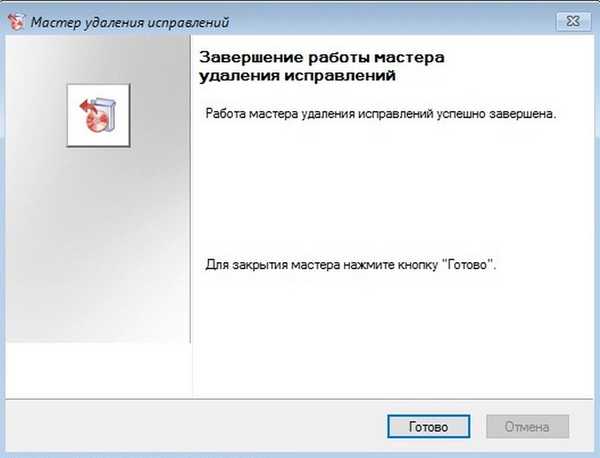
Mulai ulang.

Tag artikel: Pembaruan Windows MSDaRT











